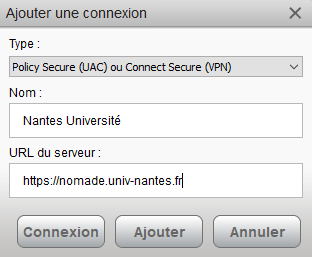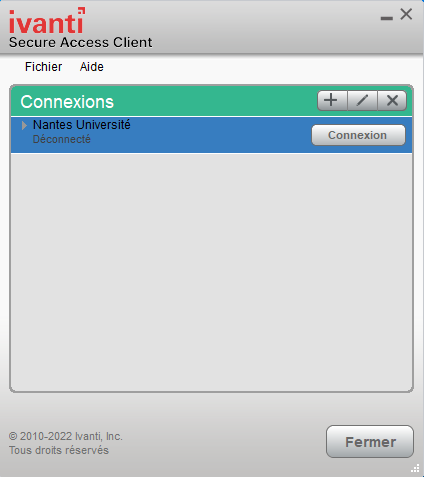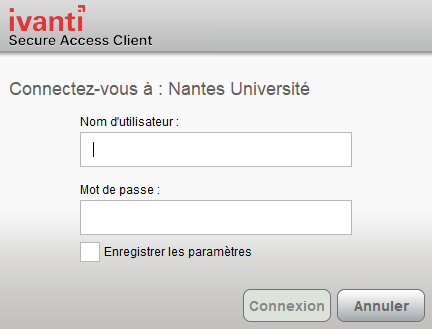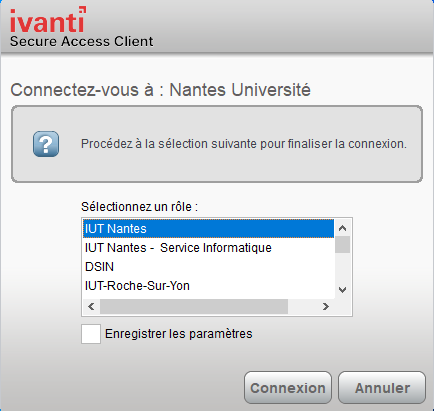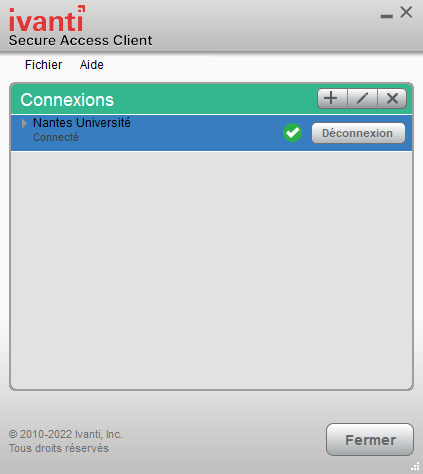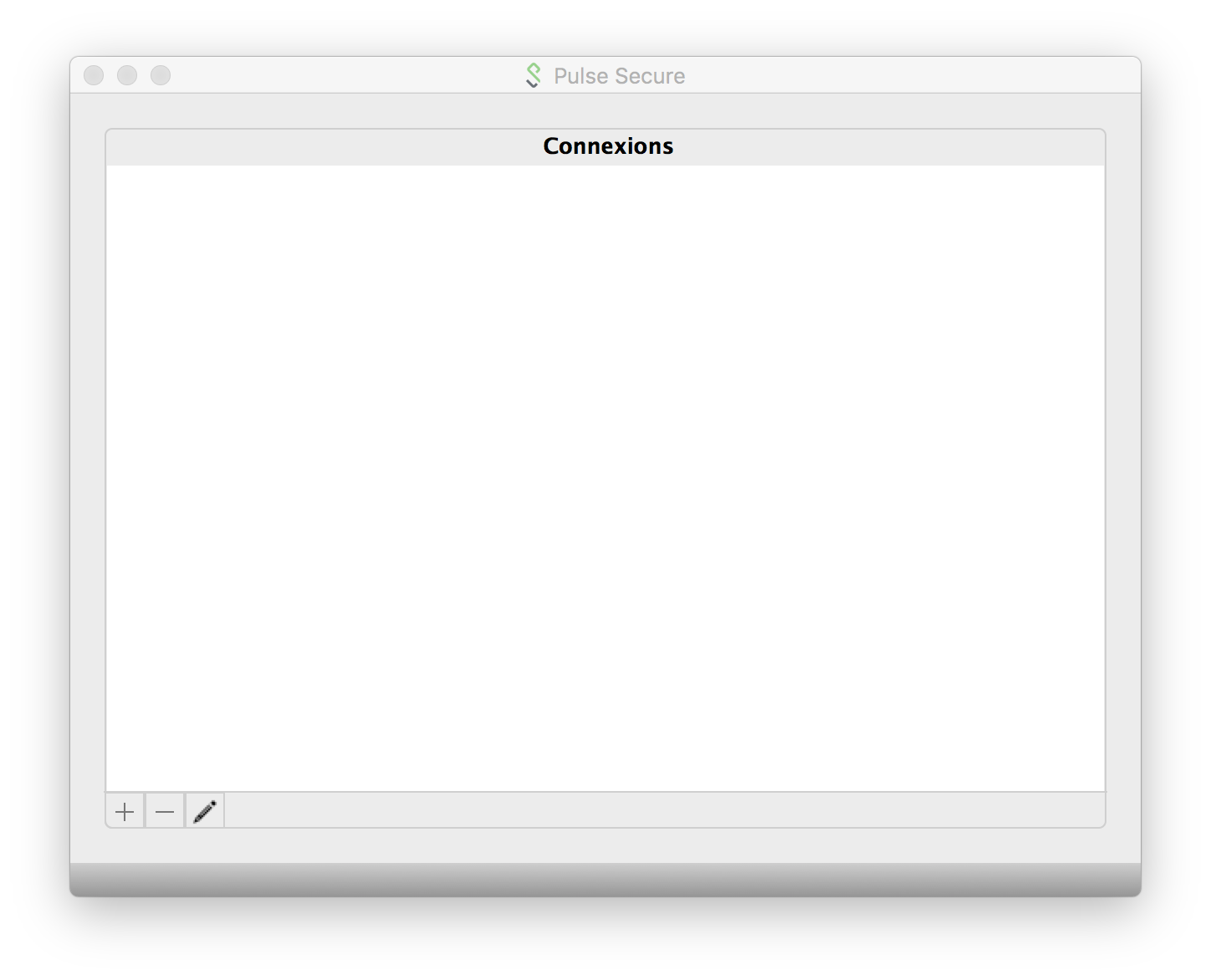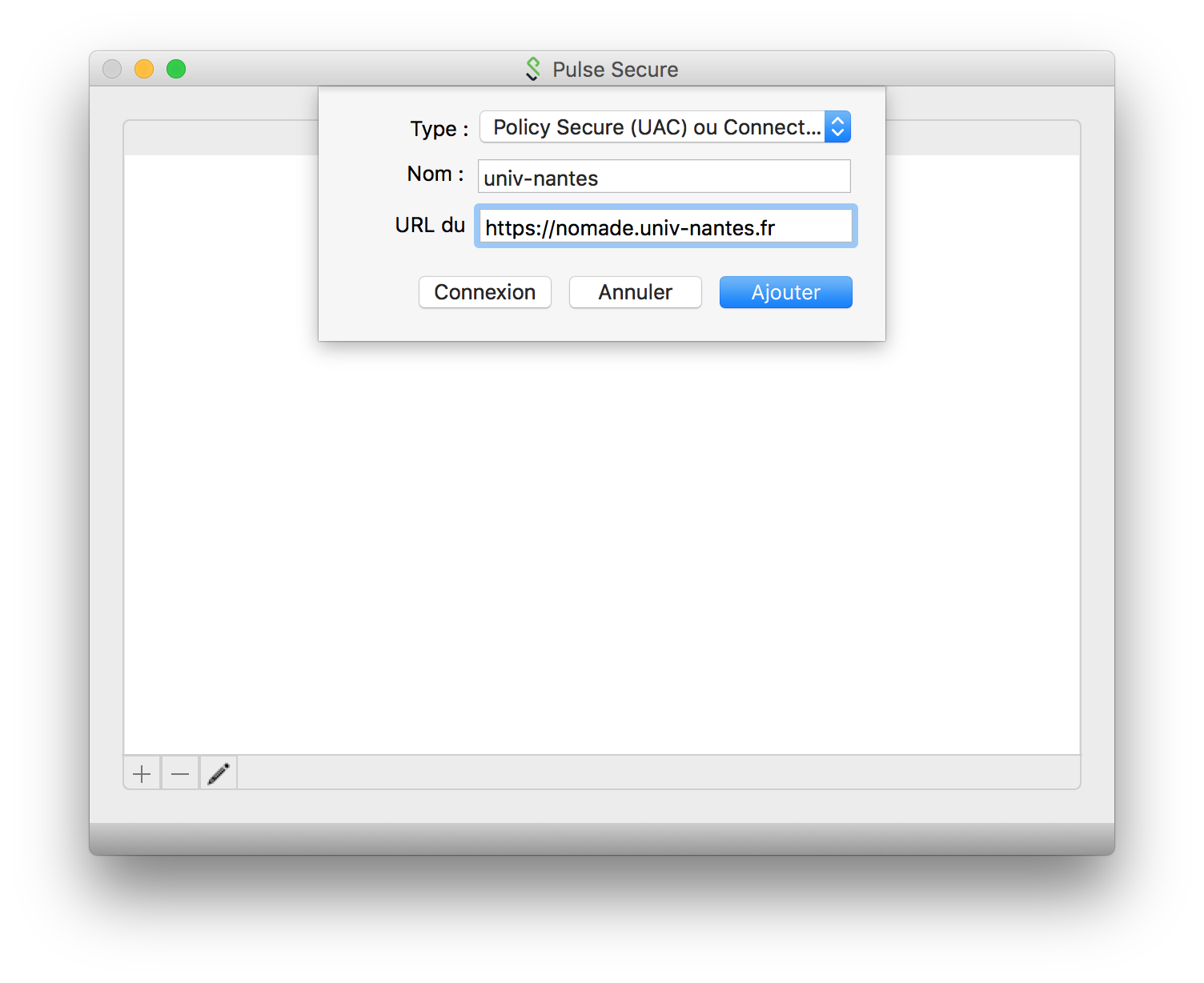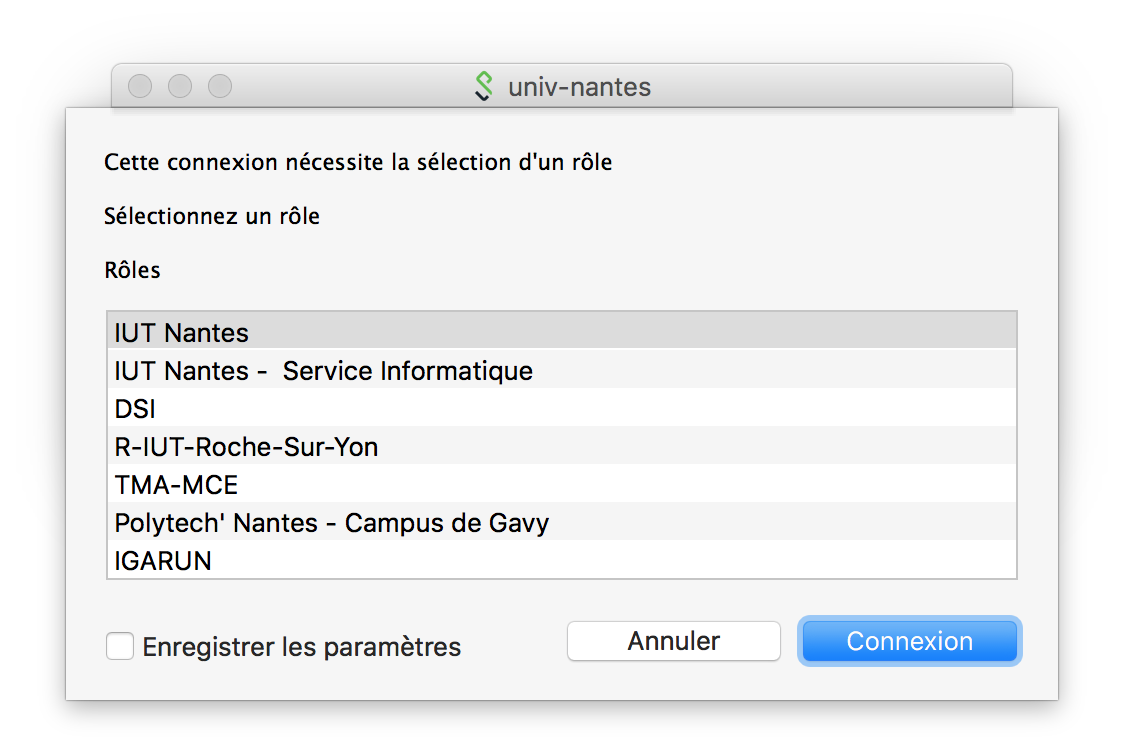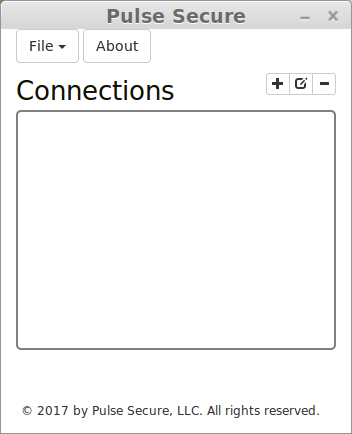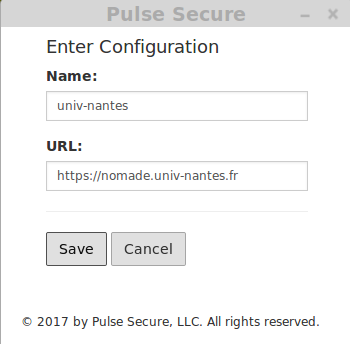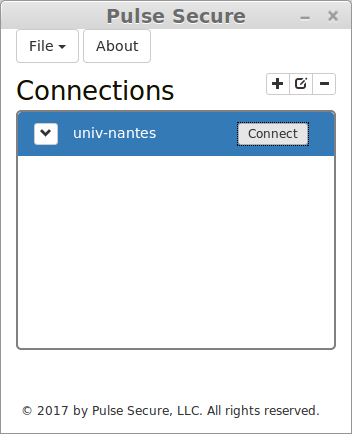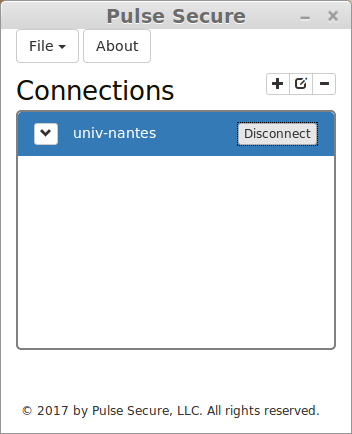Ceci est une ancienne révision du document !
Table des matières
Installation du client lourd Pulse Secure
Telechargement des logiciels d'installation
Les binaires d'installation hors-ligne de l'outil Pulse Secure (mode “client lourd”) sont proposés ci-dessous. Ils sont utiles à la première utilisation de ce mode d'accès
| Plate-forme | Binaire |
|---|---|
| Microsoft Windows (32 bit) | ps-pulse-win-9.0r1.0-b571-32bitinstaller.msi |
| Microsoft Windows (64 bit) | ps-pulse-win-9.0r1.0-b571-64bitinstaller.msi |
| Apple MacOS X | ps-pulse-mac-9.0r1.0-b571-installer.dmg |
| Linux RPM (32 bits) | ps-pulse-linux-9.0r1.0-b739-centos-rhel-32-bit-installer.rpm |
| Linux RPM (64 bits) | ps-pulse-linux-9.0r1.0-b739-centos-rhel-64-bit-installer.rpm |
| Linux DEB (32 bits) | ps-pulse-linux-9.0r1.0-b739-ubuntu-debian-32-bit-installer.deb |
| Linux DEB (64 bits) | ps-pulse-linux-9.0r1.0-b739-ubuntu-debian-64-bit-installer.deb |
Procédures d'installation
Installation sous Microsoft Windows
Nous décrivons ci-dessous la procédure d'installation et d'utilisation du service nomade sur les systèmes Windows 7 et 10.
- Après avoir téléchargé l'executable ci dessus, lancez la procédure d'instalation.
- Une fois installé, lancez le client pulse secure
- Cliquez sur le bouton “+” pour ajouter une connexion et rentrez les informations de connexion.
- Nom : univ-nantes
- URL du serveur :
- Personnels de l'Université : https://nomade.univ-nantes.fr
- Étudiants de l'Université : https://nomade.etu.ha.univ-nantes.fr
- Cliquez sur Ajouter
- Cliquez sur Connexion
- Entrez votre nom d'utilisateur et mot de passe Université
- Si cela vous est proposé, entrez le profil que vous souhaitez utiliser
- Vous etes maintenant connecté au réseau de l'université.
Installation sous Apple MacOS X
Nous décrivons ci-dessous la procédure d'installation du service nomade sur des systèmes MacOS X 10.11 et versions ultérieures.
- Après avoir téléchargé l'executable ci dessus, lancez la procédure d'instalation.
- Une fois installé, lancez le client pulse secure
- Cliquez sur le bouton “+” pour ajouter une connexion et rentrez les informations de connexion.
- Nom : univ-nantes
- URL du serveur :
- Personnels de l'Université : https://nomade.univ-nantes.fr
- Étudiants de l'Université : https://nomade.etu.ha.univ-nantes.fr
- Cliquez sur Ajouter
- Cliquez sur Connexion
- Entrez votre nom d'utilisateur et mot de passe Université
- Si cela vous est proposé, entrez le profil que vous souhaitez utiliser
- Vous etes maintenant connecté au réseau de l'université.
Installation sous Linux
Nous décrivons ci-dessous la procédure d'installation du service nomade sur des systèmes Linux. Seules les distributions Ubuntu, Debian, Cent OS, Red Hat et Fedora sont officiellement supportées.
Principe général
- Après avoir téléchargé ci dessus le paquet correspondant à votre système (deb ou rpm), lancez la procédure d'instalation (apt ou yum)
- Certaines dépendances sont requises et seront prises en charge lors de l'installation du paquet.
Exemple d'installation pour Debian 9 64bits Gnome
dpkg -i CLIENT.deb
- si nécessaire, ajout de l'architecture i386 :
dpkg --add-architecture i386
apt install libx32stdc++6:i386
apt install libwebkitgtk-1.0:i386
- Le client pulse fait appel à ifconfig :
apt install net-tools
/usr/local/pulse/PulseClient.sh install_dependency_packages
Configuration
- Une fois installé, lancez le client pulse secure
- par le menu de démarrage de votre systeme “application Pulse Secure”
- en ligne de commande :
/usr/bin/env LD_LIBRARY_PATH=/usr/local/pulse:$LD_LIBRARY_PATH /usr/local/pulse/pulseUi
- Cliquez sur le bouton “+” pour ajouter une connexion et rentrez les informations de connexion.
- Nom : univ-nantes
- URL du serveur :
- Personnels de l'Université : https://nomade.univ-nantes.fr
- Étudiants de l'Université : https://nomade.etu.ha.univ-nantes.fr
- Cliquez sur Ajouter
- Cliquez sur Connect
- Entrez votre nom d'utilisateur et mot de passe Université
- Si cela vous est proposé, entrez le profil que vous souhaitez utiliser
- Vous etes maintenant connecté au réseau de l'université.
méthodes dépréciées
Vous retrouverez sur cette page les differentes méthodes d'installation sous linux dépréciée. Nous déconseillons leur utilisation et ne sont proposées qu'a titre indicatif